
Az FB2 formátum (FicTionbook) az e-könyvek optimális megoldása. Könnyű és kompatibilitása miatt bármely eszközzel és platformokkal, kézikönyvekkel, könyvekkel, tankönyvekkel és egyéb termékekkel rendelkező termékek egyre népszerűbbek a felhasználók körében. Ezért gyakran szükség van egy olyan dokumentumra, amelyet az FB2-re konvertálhat. Fontolja meg, hogy ez hogyan történik, a DOC-szövegfájlok egyaránt közös formátumának példáján.
Az FB2-ben való áttérés módszerei
Ma a hálózat számos alkalmazást talál, amelyek a fejlesztők szerint ideális megoldás erre a feladatra. De a gyakorlat azt mutatja, hogy nem mindegyikük ugyanúgy sikeresen sikeresedik a rendeltetési helyükkel. Az alábbiakban az alábbiakban a leghatékonyabb módja annak, hogy átalakítsa a DOC-fájlokat az FB2-ben.1. módszer: htmldocs2fb2
A HTMLDOCS2FB2 egy kis program, amely kifejezetten az FB2-ben történő átalakítására írott, amelyet a szerző teljesen szabadon terjeszt. Nem igényel telepítést, és futhat a fájlrendszer bármely helyéről.
Letöltés htmldocs2fb2.
A DOC fájl FB2-ben történő konvertálásához:
- A programablakban lépjen a kívánt DOC-dokumentum kiválasztására. Ezt a "Fájl" fülről lehet elvégezni az ikonra kattintva, vagy a Ctrl + O billentyűkombináció használatával
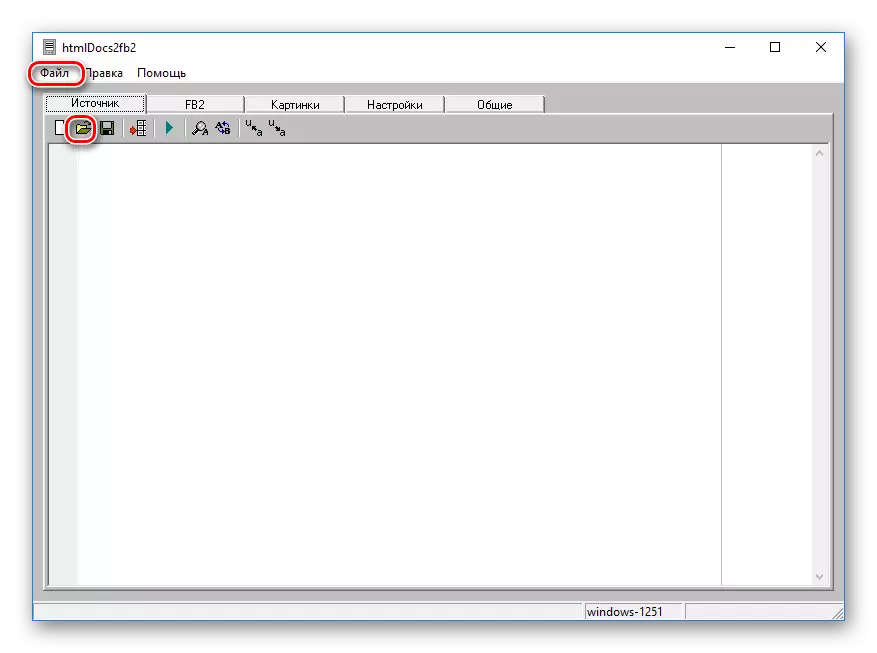
- A megnyíló Explorer ablakban válassza ki a fájlt, és kattintson a "Megnyitás" gombra.
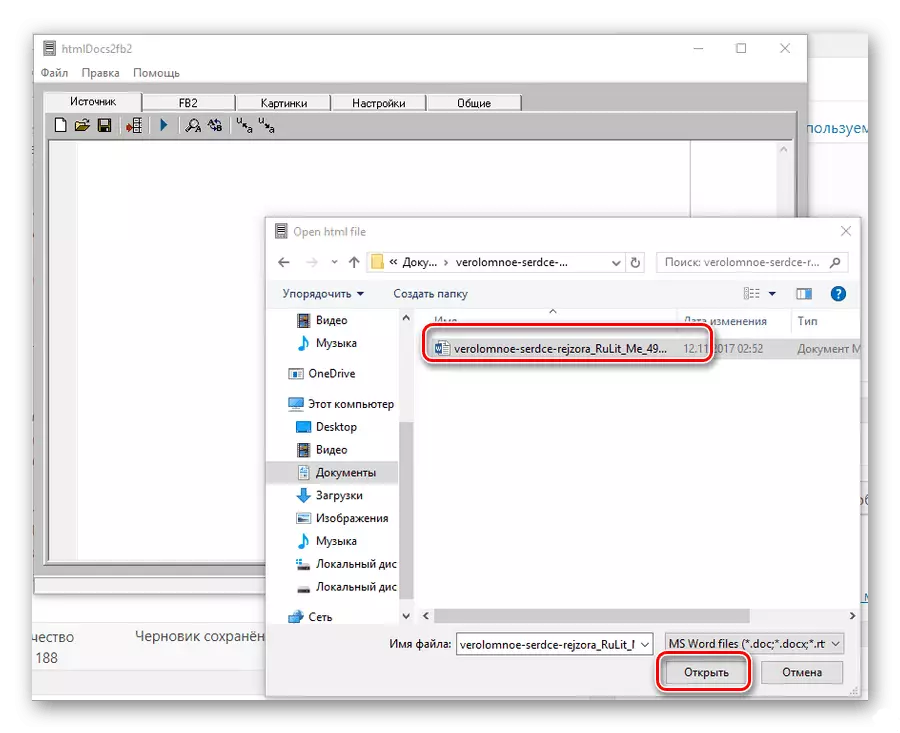
- Várja meg, amíg a program importálja a dokumentum szövegét. E folyamat során azt kell átalakítani, hogy a HTML formátumú képek kivonjuk, és helyezzük külön JPG fájlokat. Ennek eredményeként a szöveg az ablakban HTML forráskód formájában jelenik meg.
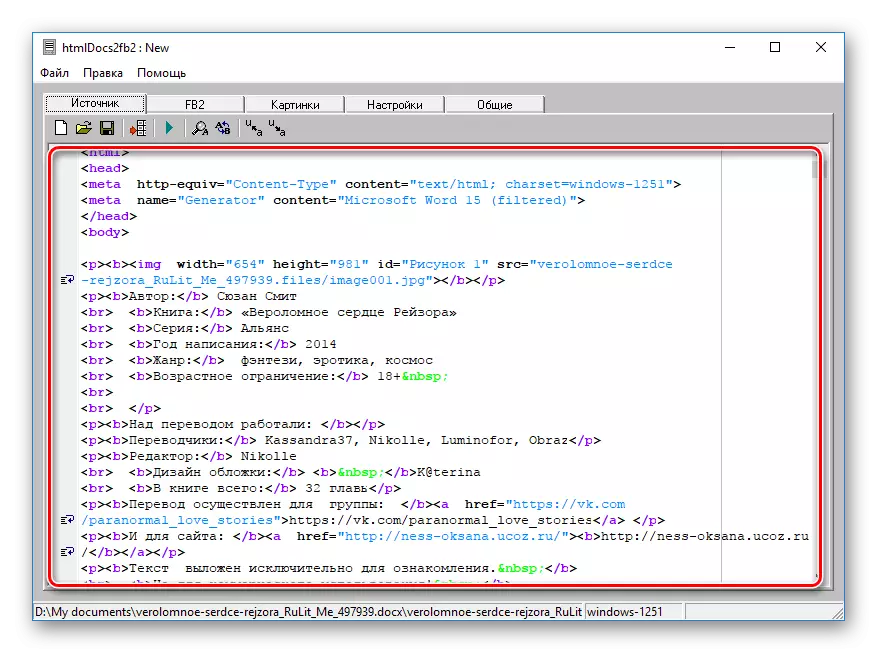
- Nyomja meg az F9 billentyűt, vagy válassza a "Convert" lehetőséget a Fájl menüben.
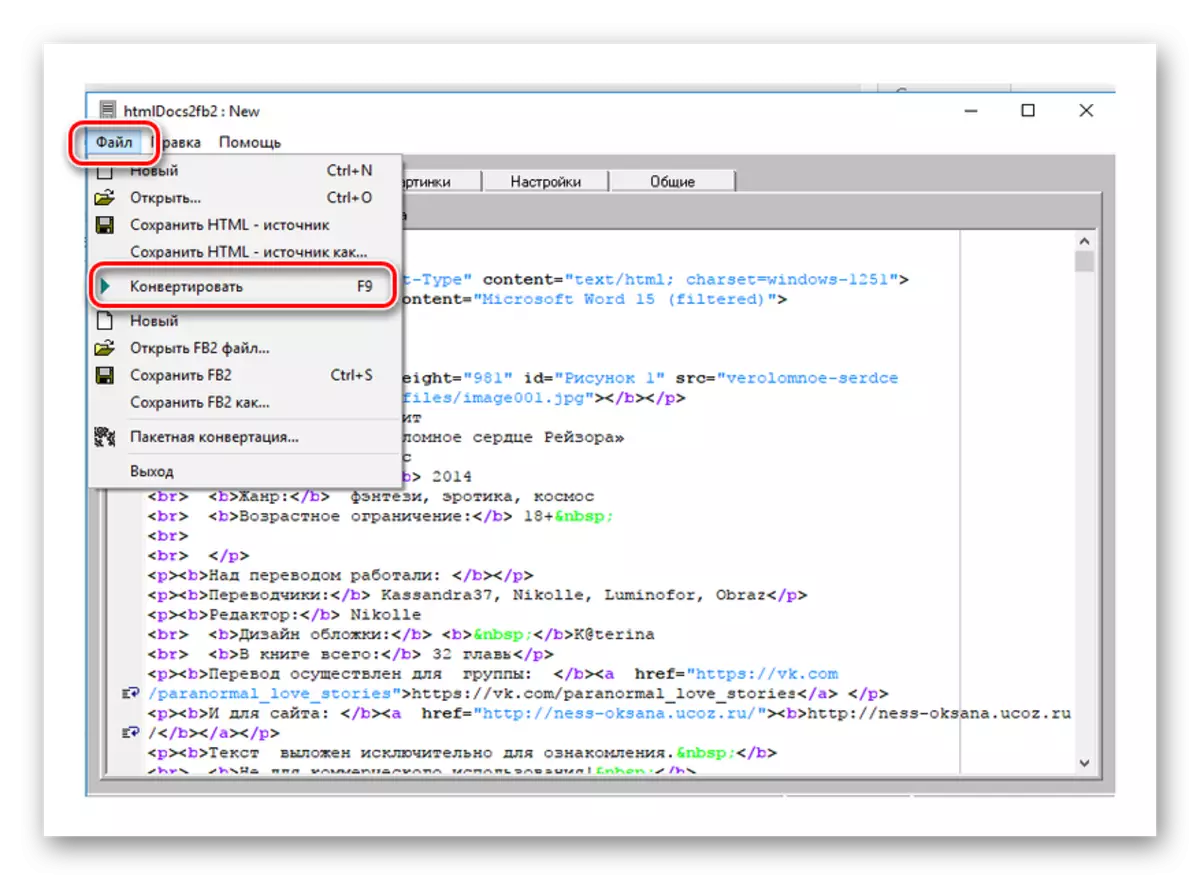
- A megnyíló ablakban töltse ki a szerzővel kapcsolatos információkat, válassza ki a könyv műfaját, és állítsa be a cím képét.
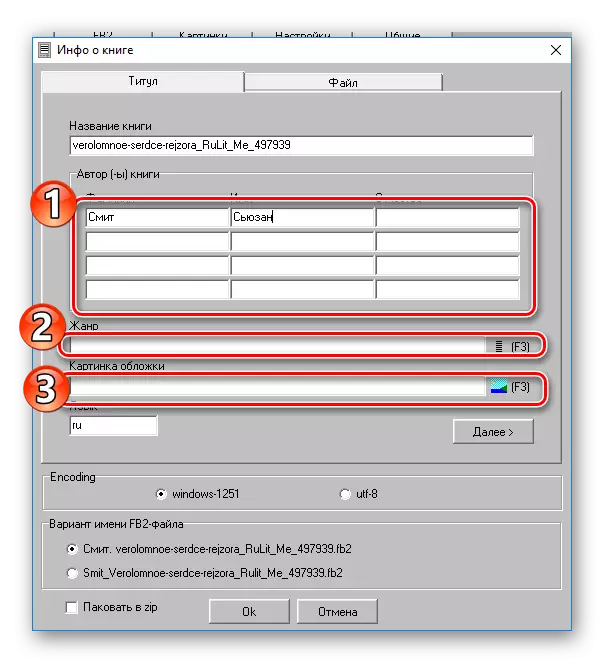
A műfaj kiválasztását a legördülő listából végezzük úgy, hogy az ablak alsó részét hozzáadja az ablak alsó részéhez a piros nyíllal.
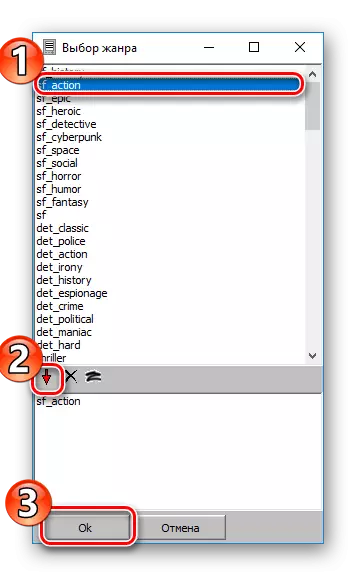
Ne hagyja ki ezt a lépést. A könyvről szóló információk feltöltése nélkül a fájlváltás helytelen lehet.
- Töltse ki a könyvről szóló információkat, kattintson a "Következő" gombra.
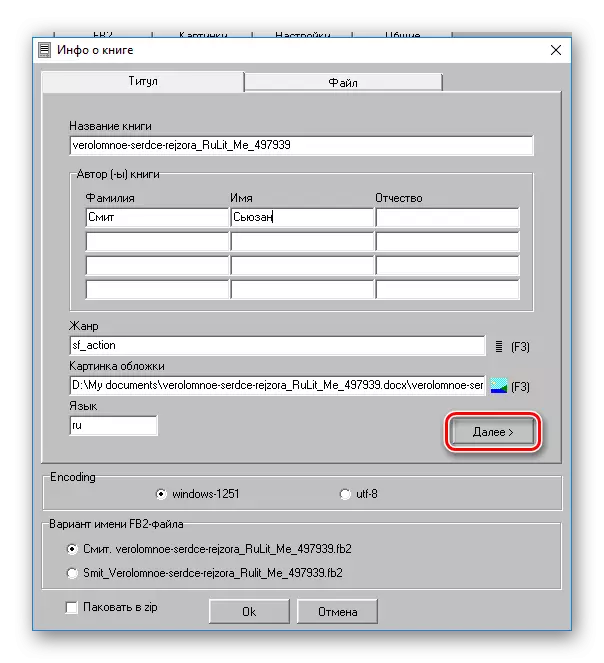
A program megnyitja a következő fület, ahol ha szeretné, adjon hozzá információt a fájl szerzőjéről és egyéb részletekről. Ezt megtette, hogy kattintson az "OK" gombra.

- A megnyíló vezetőablakban válasszon ki egy helyet az új lefoglalt FB2 fájl mentéséhez. Az egyértelműség érdekében helyezze el egy mappába a forrással.

Ennek eredményeként megkaptuk a szövegünket FB2 formátumra. Annak érdekében, hogy a program munka, bármely FB2-nézőben megnyílik.
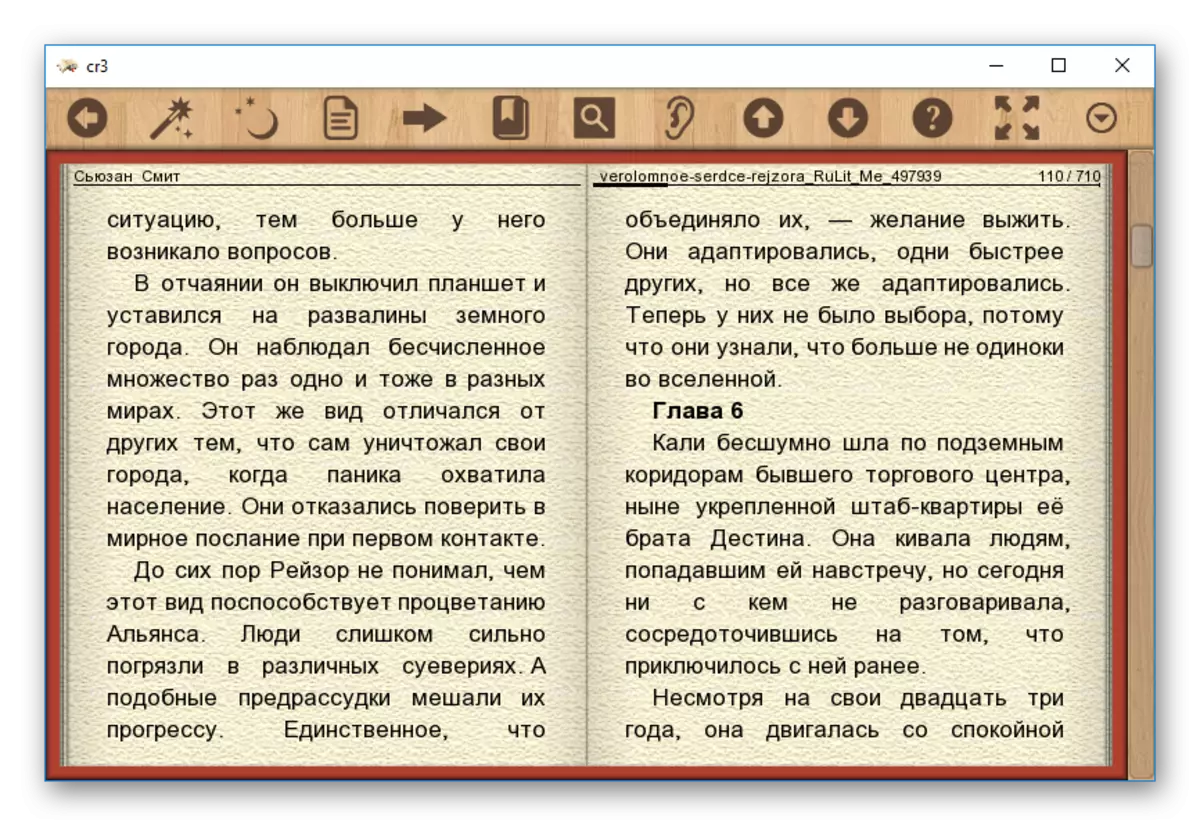
Amint láthatja, az NTMLDOCS2FB2 feladata, bár nem tökéletes, de nagyon hatékonyan.
2. módszer: ooo fbtools
Az OOO Fbtools egy átalakító az OpenOffice és LibreOffice író szöveges processzor által támogatott formátumból az FB2 formátumban. Nem rendelkezik saját interfészével, és a fent tervezett irodai csomagok kiterjesztése. Így ugyanolyan előnyökkel jár, mint azok, nevezetesen a cross-platform és a szabad.
Letöltés ooo fbtools
Annak érdekében, hogy folytassa a fájlokat OOFBTOOLS-szel, a kiterjesztést először az irodai csomagba kell telepíteni. Ehhez szüksége van:
- Csak futtassa a letöltött fájlt, vagy válassza a "Extensions Management" lehetőséget a "Service" lapon. Használhatja a Ctrl + Alt + E kulcs kombinációt is.
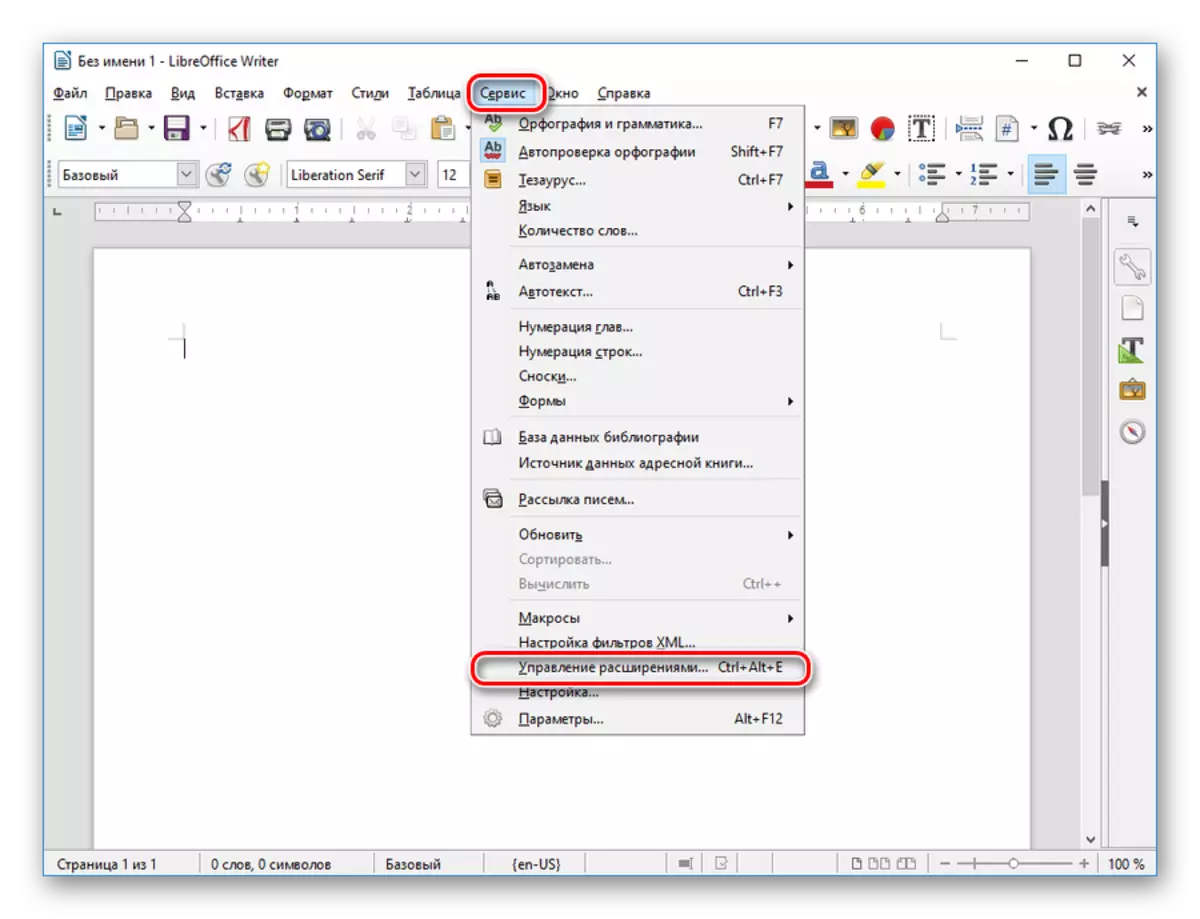
- A megnyíló ablakban kattintson a "Hozzáadás" gombra, majd a Explorerben válassza ki a letöltött kiterjesztés fájlt.
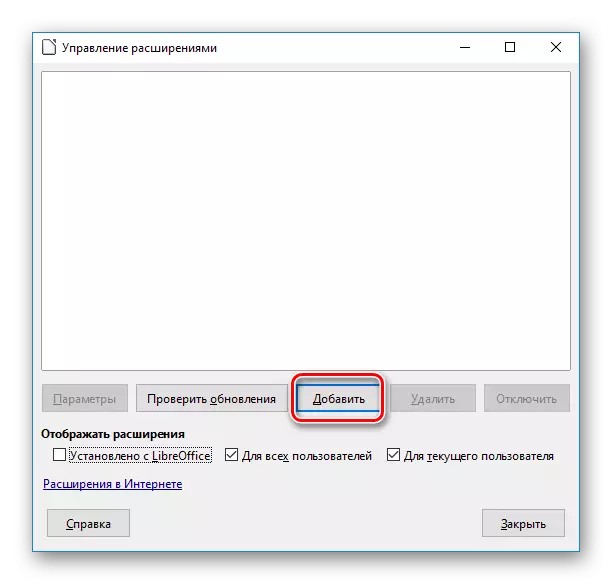
- A telepítési folyamat befejezése után indítsa újra a WTITER-t.
A végzett manipuláció eredménye az OOFBTOOLS fül szöveges feldolgozójának főmenüjében jelenik meg.
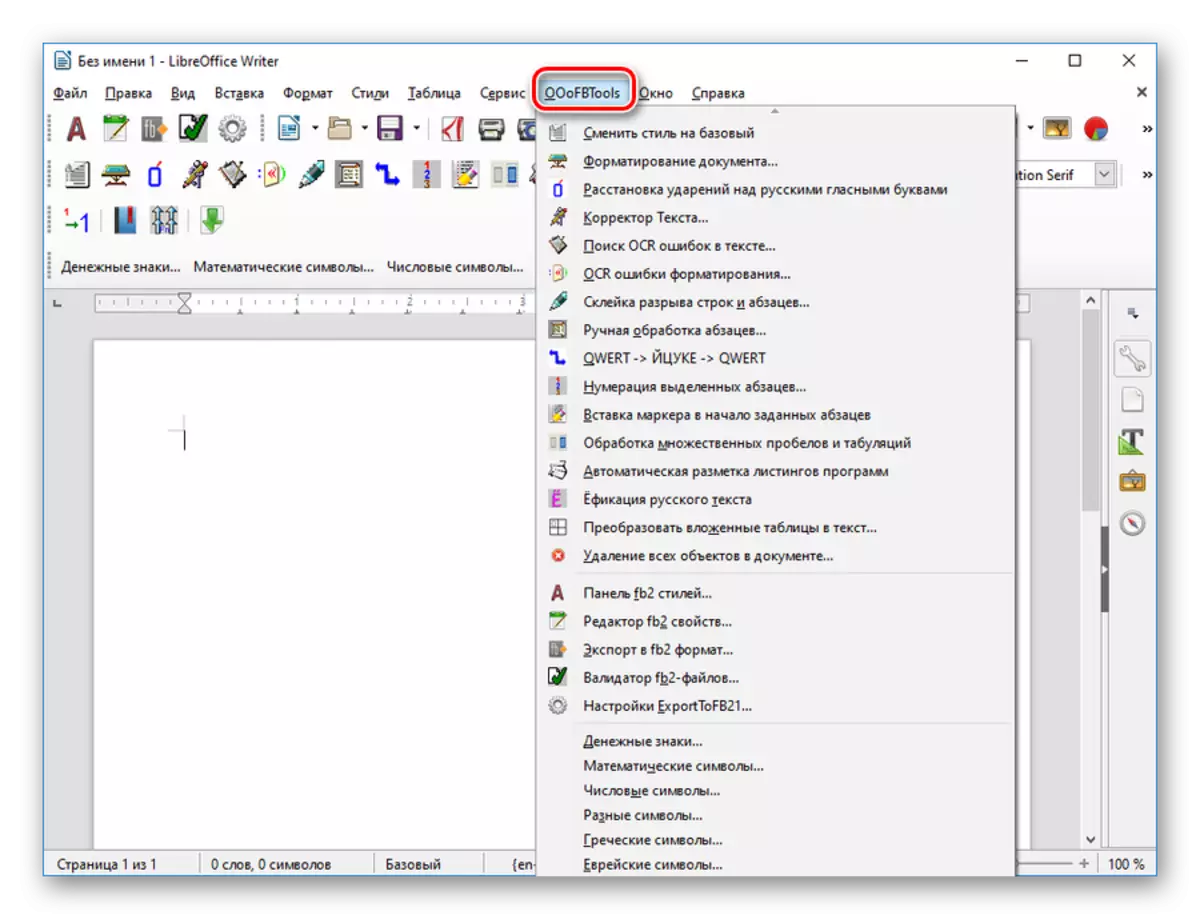
A fájl átalakítása DOC formátumban az FB2-ben, meg kell:
- Az OOFBTOOLS fülön válassza ki az "FB2 tulajdonságszerkesztőt".
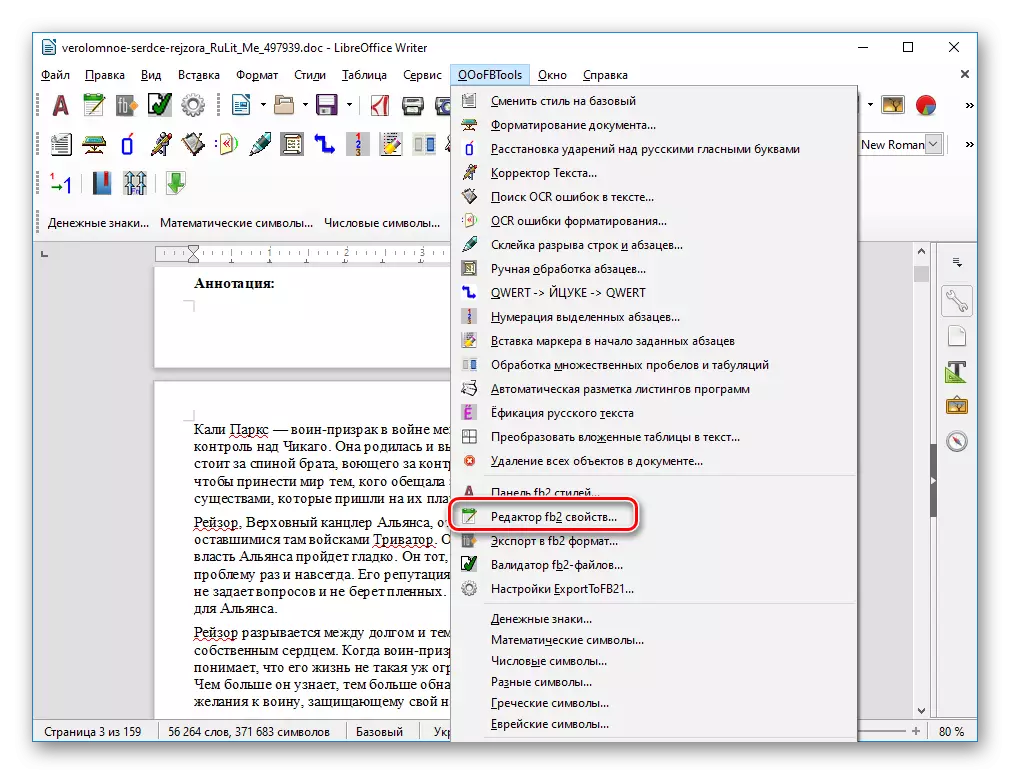
- Adja meg a könyv leírását a megnyíló ablakban, és kattintson az "FB2 Tulajdonságok mentése" gombra.
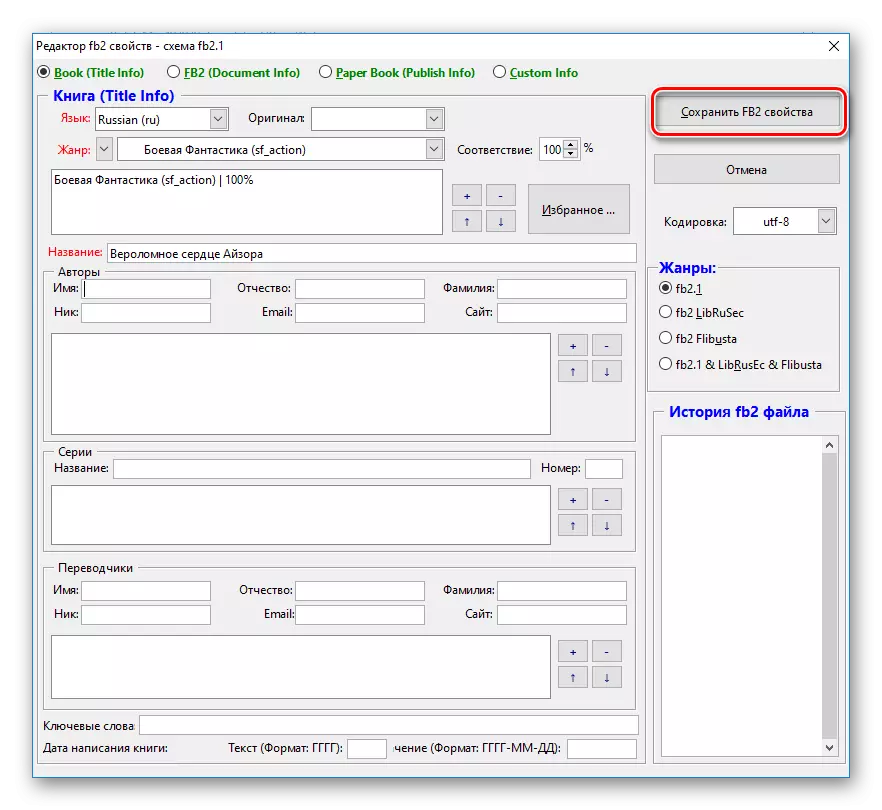
A kötelező mezők piros színnel vannak kiemelve. A többiek mérlegelésen vannak kitöltve.
- Nyissa meg az OOFBTOOLS fület, és válassza az "Export to FB2 formátum" lehetőséget.
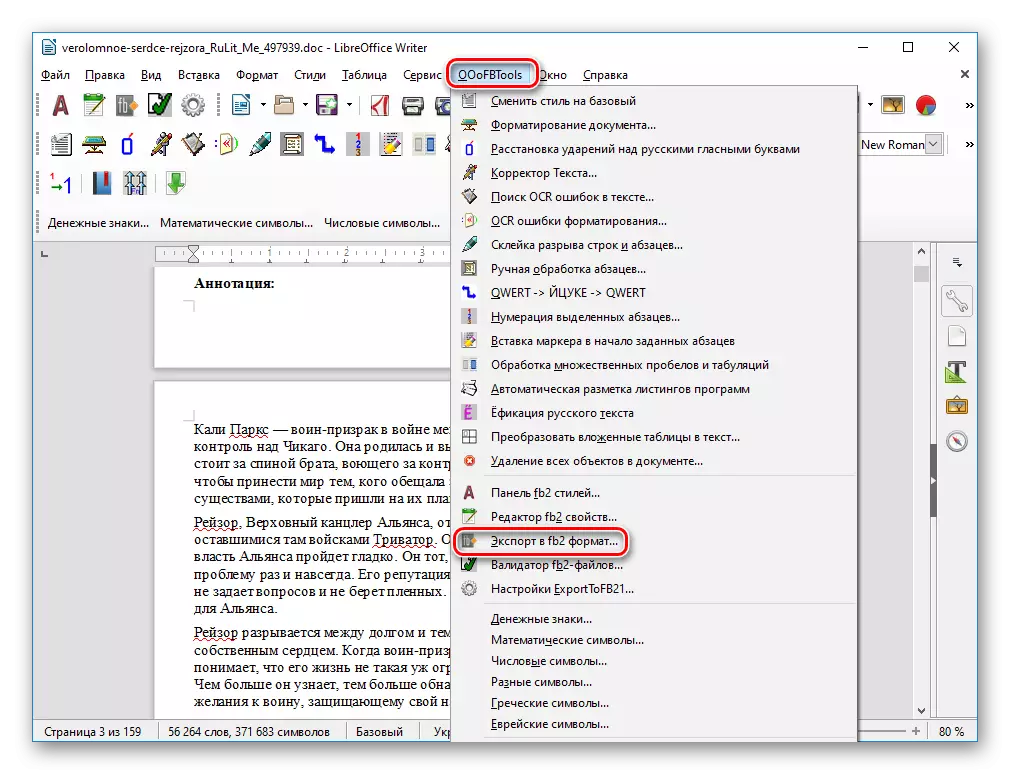
- A megnyíló ablakban adja meg az eredményfájl mentéséhez, majd kattintson az Exportálás gombra.
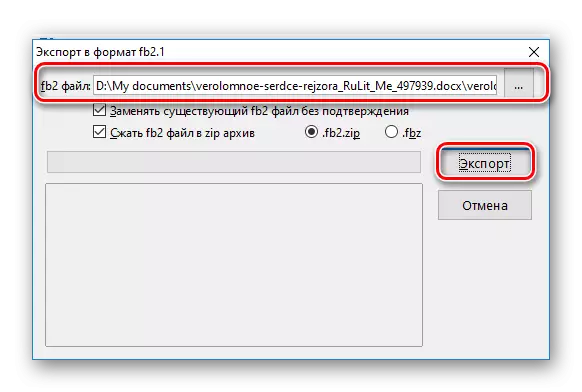
A műveletek eredményeképpen létrejön egy új fájl az FB2 formátumban.
Ennek az anyagnak az előkészítése során több további szoftvereket vizsgáltunk a DOC formátum átalakítására az FB2-ben. Azonban nem tudták megbirkózni a feladattal. Ezért az ajánlott programok listája befejezhető.
